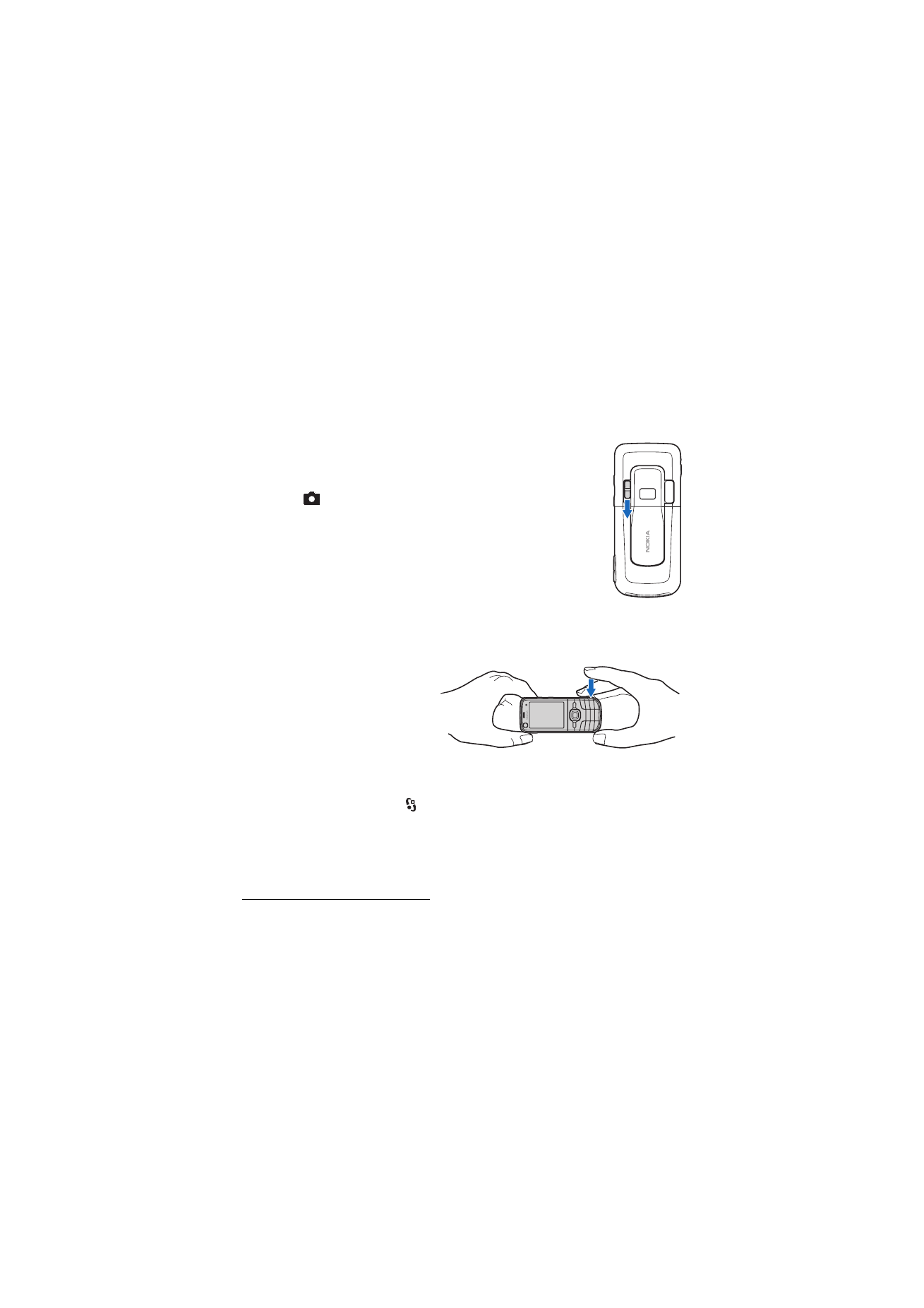
Barra de ferramentas activa
A barra de ferramentas activa fornece-lhe atalhos para vários itens e definições
antes de capturar uma imagem ou de gravar um vídeo. Mova a tecla de navegação
para os ícones e escolha-os premindo a tecla de navegação.
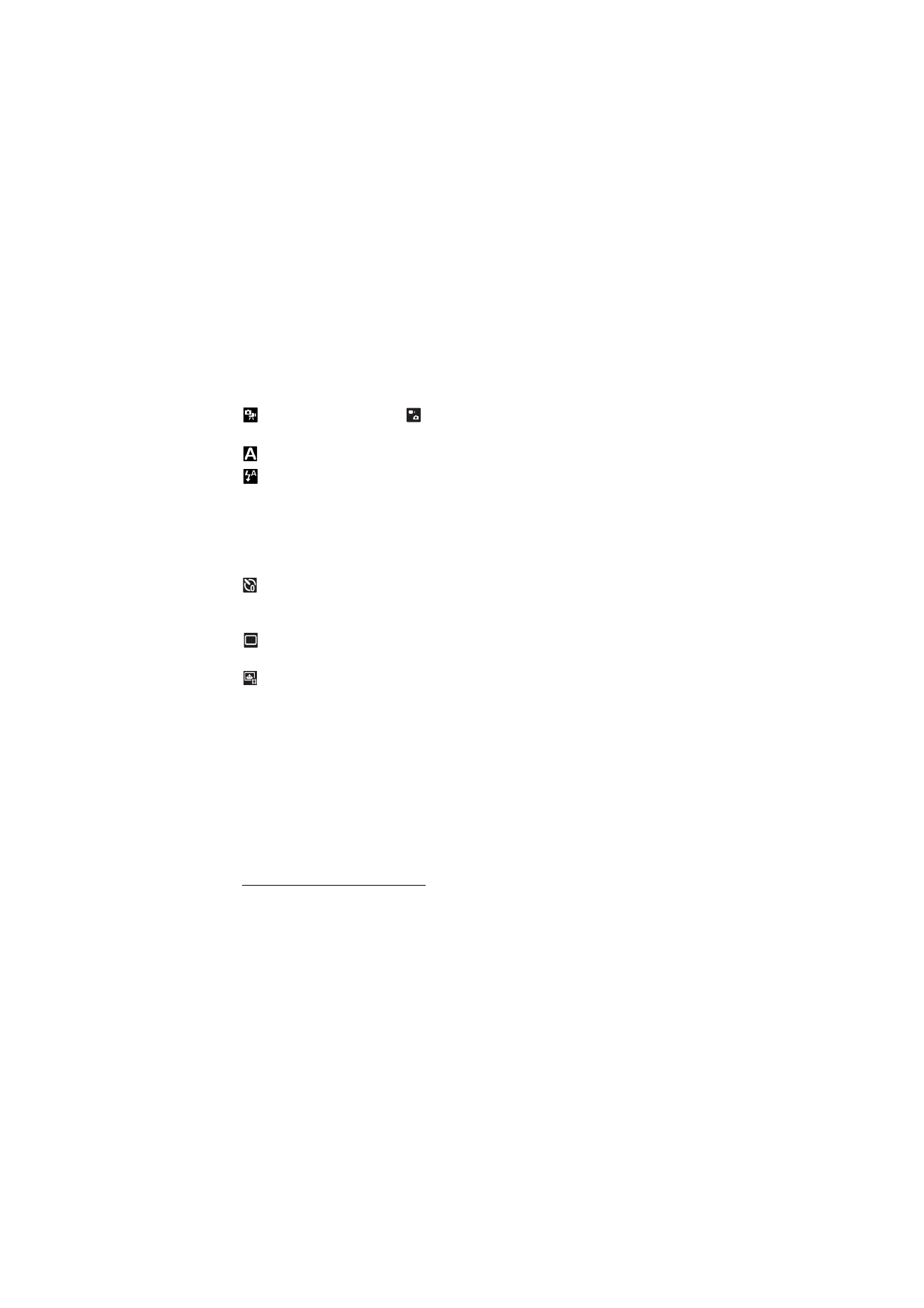
49
C â m a r a
Se quiser que a barra de ferramentas activa fique visível antes e depois de
capturar uma imagem ou de gravar um vídeo, escolha
Opções
>
Mostrar barra
ferrams.
. Para ver a barra de ferramentas activa apenas durante 5 segundos
quando premir a tecla de navegação, escolha
Opções
>
Ocultar barra ferrams.
.
Na barra de ferramentas activa, seleccione entre as opções seguintes:
Passar para o modo vídeo
(
Passar para o modo imagens
) — para alternar
entre os modos de vídeo e de imagem
Modos de captura
— para seleccionar a cena
Modo de flash
— para seleccionar o modo de flash (apenas em imagens). Para
activar a redução de olhos vermelhos, escolha
R. olhos ver.
. Evite a captura de
imagens ou ampliar muito de perto o objecto. A redução de olhos vermelhos
poderá ser apenas vista depois de guardar a imagem na Galeria.
Mantenha uma distância segura quando utilizar o flash. Não utilize o flash muito próximo
de pessoas ou animais. Não cubra o flash quando tirar uma fotografia.
Auto-temporizador
— para activar o auto-temporizador (apenas na
câmara principal). Seleccione o atraso do auto-temporizador e para
activar o auto-temporizador, escolha
Activar
.
Modo de sequência
— para activar o modo sequência (apenas em imagens).
Consulte “Capturar imagens em sequência” p. 50.
Ir para Galeria
— para abrir a Galeria
Para personalizar a barra de ferramentas, escolha
Opções
>
Pers. barra
ferramentas
. Pode remover um item da barra de ferramentas ou alterar,
adicionar ou mover itens.
As opções disponíveis poderão variar consoante o modo de captura e a vista
em que se encontrar.
As definições de configuração são repostas quando a câmara é fechada.
Se seleccionar uma nova cena, as definições de cor e iluminação serão
substituídas pelas da cena seleccionada. Consulte “Cenas” p. 51. Pode alterar
as definições de configuração depois de seleccionar uma cena, se necessário.